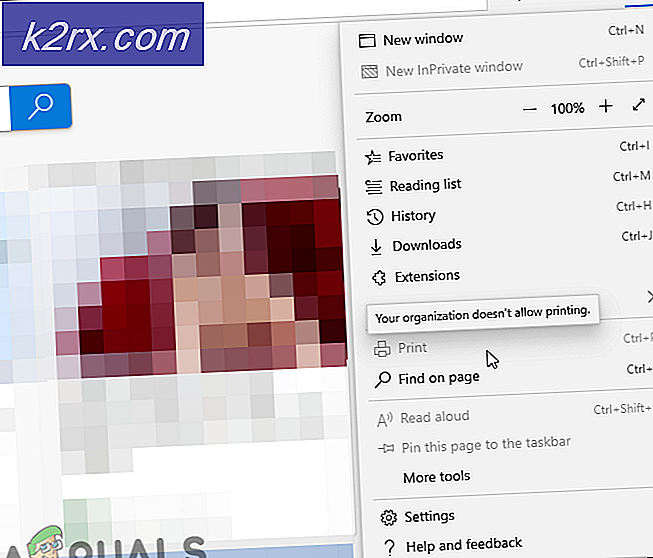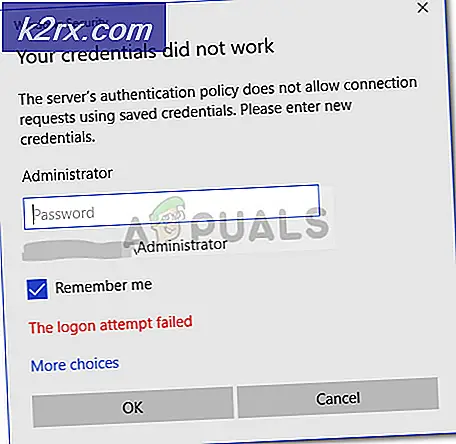Düzeltme: Windows 10'da "Profil Tamamen Silinmedi" Hatası
Bazı Windows 10 kullanıcıları, bir Windows 10 profilini silmeye yönelik her denemenin 'Profil tamamen silinmedi. Hata - Dizin boş değil. ’Bu özel sorunun, Windows 10 Home, Windows 10 PRO ve Windows 10 Enterprise dahil her Windows 10 sürümünde ortaya çıktığı bildirilmektedir.
Bu sorunu iyice araştırdıktan sonra, bu özel sorunun Windows 10'da ortaya çıkmasına neden olabilecek birkaç farklı altta yatan neden olduğu ortaya çıktı. İşte bu hata kodundan sorumlu olabilecek olası suçluların bir listesi:
Artık bu hata kodunun görünmesinden sorumlu olabilecek her temel suçluya yakından aşina olduğunuza göre, etkilenen diğer kullanıcıların bu hata kodunun altına inmek için başarıyla kullandıkları doğrulanmış yöntemlerin bir listesini burada bulabilirsiniz:
Yöntem 1: Windows Arama'yı Devre Dışı Bırakma
Bu beklenmedik bir suçlu gibi görünse de, bu hatayı oluşturabilecek en yaygın örneklerden biri, Windows Arama hizmetinin, Windows Search hizmetinin, ile ilişkili her kalan veriyi tamamen silmenizi engellediği bir örnektir. Windows Profili silmeye çalışıyorsunuz.
Etkilenen birkaç kullanıcı, "Profil tamamen silinmedi. Hata - Dizin boş değil. ’Sorununu, Hizmetler ekranını kullanarak tamamen devre dışı bırakarak Windows Arama sorunlu olanı silmeye çalışmadan önce servis Hizmet profil.
Kendinizi aynı senaryoda bulursanız, hatayı tamamen önlemek için profili silmeden önce Windows Arama hizmetini geçici olarak devre dışı bırakmak için aşağıdaki talimatları izleyin:
Önemli: Windows kurulumunuz için kritik bir hizmet olduğundan, hatadan kaçınıldıktan sonra Windows Arama hizmetini yeniden etkinleştirmek için aşağıdaki talimatları sonuna kadar uyguladığınızdan emin olun.
- Basın Windows tuşu + R açmak için Çalıştırmak iletişim kutusu. Sonra, yazın "Services.msc" metin kutusunun içinde, ardından Giriş açmak için Hizmetler ekran. Tarafından istendiğinde UAC (Kullanıcı Hesabı Kontrolü), Tıklayın Evet yönetici erişimi vermek için.
- İçine girdiğinizde Hizmetler ekranında, sağ taraftaki bölüme gidin ve mevcut servislerin listesini bulana kadar aşağı kaydırın. Windows Arama hizmet.
- Doğru hizmet listesini bulmayı başardıktan sonra, üzerine sağ tıklayın ve seçin Dur yeni görünen bağlam menüsünden.
- Hizmet başarıyla durdurulduktan sonra Windows tuşu + R bir başkasını açmak Çalıştırmak iletişim kutusu. Ardından, metin kutusunun içine yazın "SystemPropertiesAdvanced" ve bas Giriş açmak için Sistem özellikleri ekran.
- İçine girdiğinizde Sistem özellikleri ekranında, üstteki menüden Gelişmiş sekmesine erişin ve ardından Ayarlar ile ilişkili düğme Kullanıcı profilleri.
- İçine girdiğinizde Kullanıcı profilleri menüsünde, kurtulmak istediğiniz profili seçin ve ardından Silme Tamamen kaldırmak için düğmesine basın ve işlemi onaylayın.
- Son olarak, sorunlu Windows profilini aynı "Profil tamamen silinmedi. Hata - Dizin boş değil 'hata, basın Windows tuşu + R bir başkasını açmak Çalıştırmak Kutu. Sonra, yazın "Services.msc" metin kutusunun içinde, ardından Giriş açmak için Hizmetler ekran. Tarafından istendiğinde UAC (Kullanıcı Hesabı Kontrolü), Tıklayın Evet yönetici erişimi vermek için.
- Hizmetler ekranına başarıyla döndüğünüzde, Windows Arama hizmetini sağ taraftaki bölümden bir kez daha bulun ve sağ tıklayıp üzerine tıklayarak yeniden etkinleştirin. Başlat.
Bu yöntem sizin durumunuzda geçerli değilse veya yukarıdaki adımları etkisiz hale getirdiyseniz, aşağıdaki sonraki yönteme geçin.
Yöntem 2: Artık Kayıt Defteri Anahtarlarını Kaldırma
Yukarıdaki yöntemi tamamlayamamanız durumunda Silme içindeki düğme Kullanıcı profilleri ekran, büyük olasılıkla işletim sistemi tarafından yayımlanmamış bir tür kalan kayıt defteri kovanı dosyalarından kaynaklanmaktadır.
Bu senaryo uygulanabilirse, bu sorunu, Kayıt Defteri Düzenleyicisi'ni kullanarak çözebilmeniz gerekir. Profil tamamen silinmedi. Hata - Dizin boş değil.
Etkilenen birkaç kullanıcı, sorunlu profille ilişkili her hesap kayıt defteri anahtarını sildikten sonra nihayet sorunu çözebileceklerini bildirdi.
Sorunlu Windows profilinin kayıt defteri eşdeğerlerini temizleyerek hatayı gidermeyi denemediyseniz, aşağıdaki talimatları izleyin:
- Dosya Gezgini'ni açın veya Benim bilgisayarım ve gidin C: \ Kullanıcılar.
- İçine girdiğinizde Kullanıcılar klasöründe, kurtulmak istediğiniz klasörün adını taşıyan klasörü arayın. Gördüğünüzde, doğru klasöre sağ tıklayın ve Silme bağlam menüsünden.
Not: Kullanıcılar korumalı bir klasördür, bu nedenle profil klasörünü silmek için yönetici erişimi sağlamanız gerekir - UAC (Kullanıcı Hesabı Kontrolü), Tıklayın Evet yönetici erişimi vermek için.
- Basın Windows tuşu + R açmak için Çalıştırmak iletişim kutusu. Sonra, yazın "Regedit" metin kutusunun içinde ve tuşuna basın Giriş açmak için Kayıt düzenleyici yardımcı program, ardından tıklayın Evet -de UAC (Kullanıcı Hesap Denetimi) yönetici erişimiyle açmanız istenir.
- İçine girdiğinizde Kayıt düzenleyici yardımcı program, aşağıdaki konuma erişmek için sol taraftaki menüyü kullanın:
HKEY_LOCAL_MACHINE \ SOFTWARE \ Microsoft \ Windows NT \ CurrentVersion \ ProfileList
Not: Bu konuma manuel olarak gidebilir (sol taraftaki menüyü kullanarak) veya konumu doğrudan gezinme çubuğuna yapıştırabilir ve tuşuna basabilirsiniz. Giriş oraya anında ulaşmak için.
- Altında Profil Listesi, bir Windows profiline karşılık gelen bir dizi anahtar göreceksiniz (bunlara benzer şekilde adlandırılırlar S-1-5-18). İşiniz her girişe erişmek ve ProfileImagePath onunla ilişkili veriler.
Önemli: Değer verileri ProfileImagePath verileribelirtmeli pencereler profil. Bu noktada işiniz, silinmesi gereken kayıt defteri anahtarının klasörünü belirlemektir.
- Doğru olanı belirledikten sonra Profil Listesi profil verilerinin kalıntılarını içeren anahtarı sağ tıklayın ve seçin Silme yeni görünen bağlam menüsünden.
- Bilgisayarınızı yeniden başlatın ve daha önce "Profil tamamen silinmedi. Hata - Dizin boş değil.' hata kodu.
Bu senaryo uygulanabilirse, aşağıdaki bir sonraki olası düzeltmeye geçin.
3. Yöntem: "Bilinmeyen Hesabı" Silme
Windows profilini geleneksel olarak silmenin, artık her dosyayı bilgisayarınızdan kaldırmayacağını unutmayın. Profili geleneksel olarak Windows 10 arayüzünden kaldırdıktan sonra ortaya çıktığı gibi, yakın zamanda silinen profil aslında etiketlenecektir. "Bilinmeyen Hesap" ve altında görüntülenmeye devam edecek Kullanıcı profilleri.
Etkilenen bazı kullanıcılara göre, ilgili girişi kaldırmak için zaman ayırıncaya kadar Hesap BilinmiyorKullanıcı Profilleri menüsünden.
Bunun nasıl yapılacağına ilişkin özel talimatlar arıyorsanız, yapmanız gerekenler şunlardır:
- Basın Windows tuşu + R açmak için Çalıştırmak iletişim kutusu. Sonra, yazın "Sysdm.cpl" metin kutusunun içinde ve tuşuna basın Giriş açmak için Sistem özellikleri ekran. Tarafından istenirse UAC (Kullanıcı Hesabı Kontrolü), Tıklayın Evet yönetici erişimi vermek için.
- İçine girdiğinizde Sistem özellikleri ekrana tıklayın ileri sekmesine tıklayın, ardından Ayarlar ile ilişkili düğme Kullanıcı profilleri.
- İçine girdiğinizde Kullanıcı profilleri menüsünde, "Hesap Bilinmiyor'Ve tıklayın Silme Kullanıcı profilinden kalan her dosyayı kaldırmak için düğmesine basın.
- Bilgisayarınızı yeniden başlatın ve sorunun şimdi çözülüp çözülmediğine bakın.